Как нарисовать Землю, планету Земля с помощью фото-схем в любой технике?
Рисунок с планетой Землей актуален во многих сферах. Сначала дети рисуют в детском саду, чтобы показать мир, зеленую планету, позже изучают на географии, не лишним будет выполнить свой самостоятельный рисунок. Лучше всего получить навыки, копируя рисунки с готовых фото-схем, а потом можно выполнить любой собственный простой или сложный рисунок.
Вот здесь совершенно простая схема, рассматривающая каждый последующий шаг, с которым можно научиться выполнить подобный рисунок.
Сначала покажем удобным способом окружность на листе бумаги. После этого вертикально и горизонтально намечаем направляющие линии, которые будут ориентиром. Здесь следует обратить внимание, что обе линии идут не строго по центру, а смещены (горизонтальная — кверху, вертикальная — кправа). Земля тоже не идеально круглая.
Показав окружность для Земли и векторные линии, нарисуем небольшие окружности в верхнем и нижнем левых секторах — это будут Южная и Северная Америка.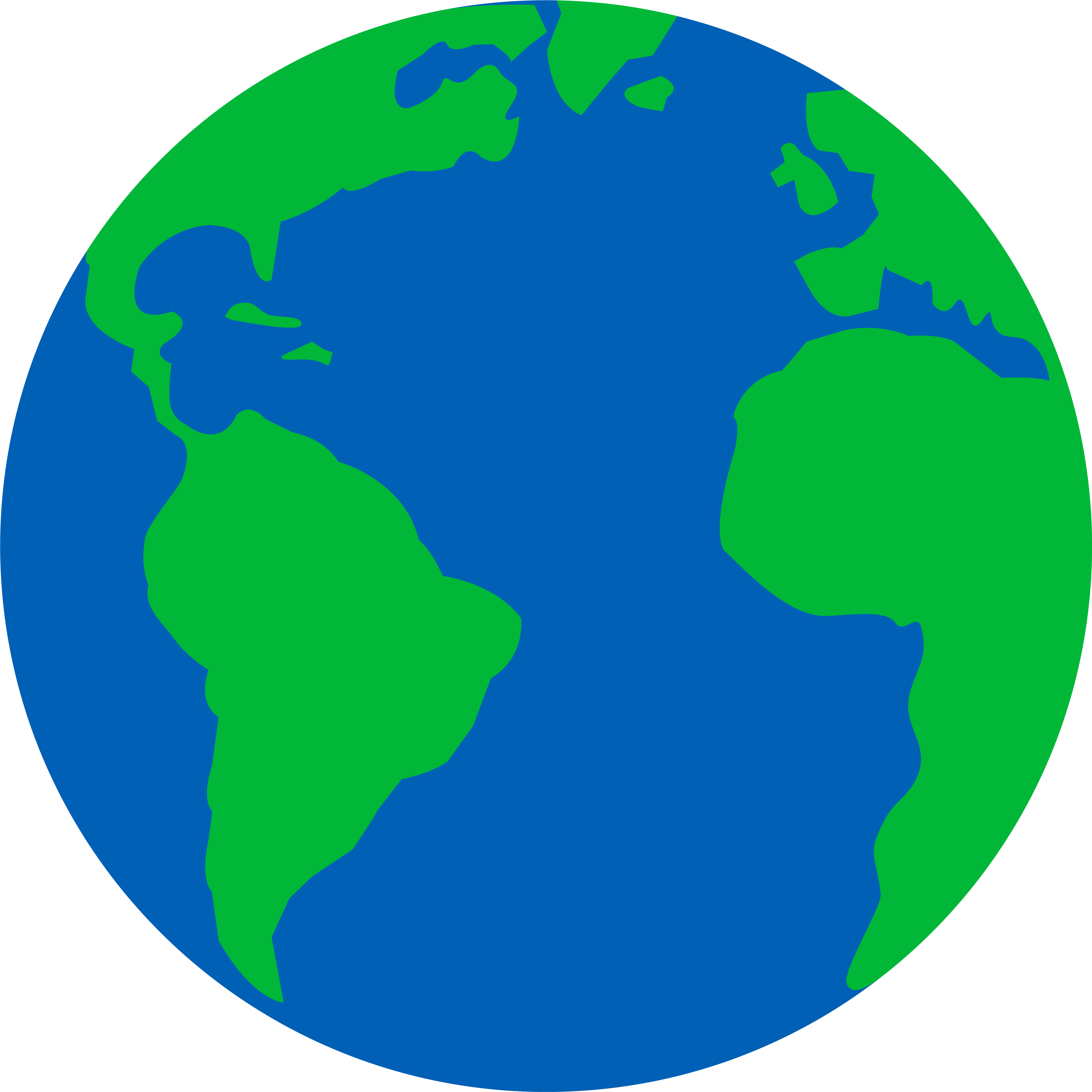
Здесь верхняя окружность лежит, ближе к обеим из линий, а нижняя — ниже вертикальной, несколько отступив, как на рисунке:
Далее волнистыми линиями показываем, как на рисунке с Землей расположены обе Америки.
Затем лишние линии убираем:
Раскрасив, получаем такой рисунок:
Вот еще одна не сложная схема, где сначала размещаются участки суши, которые позже очертим, отдельно.
Делая творческую работу, можно посматривать, для контроля, на глобус, сверяться, чтобы проверить себя и это будет полезно, чтобы изучить его еще лучше.
Итак, нарисовав, как в предыдущем случае, круг, наметим континенты и страны при помощи прямоугольников, как на рисунке. Необходимо соблюдать точную последовательность и пропорции, как здесь.
Позиционирование фигур — важный этап:
Теперь рисуем, не торопясь, уделяя внимание, как перекрывают прямоугольники друг друга и, соответственно этому, намечаем расположение материков и стран.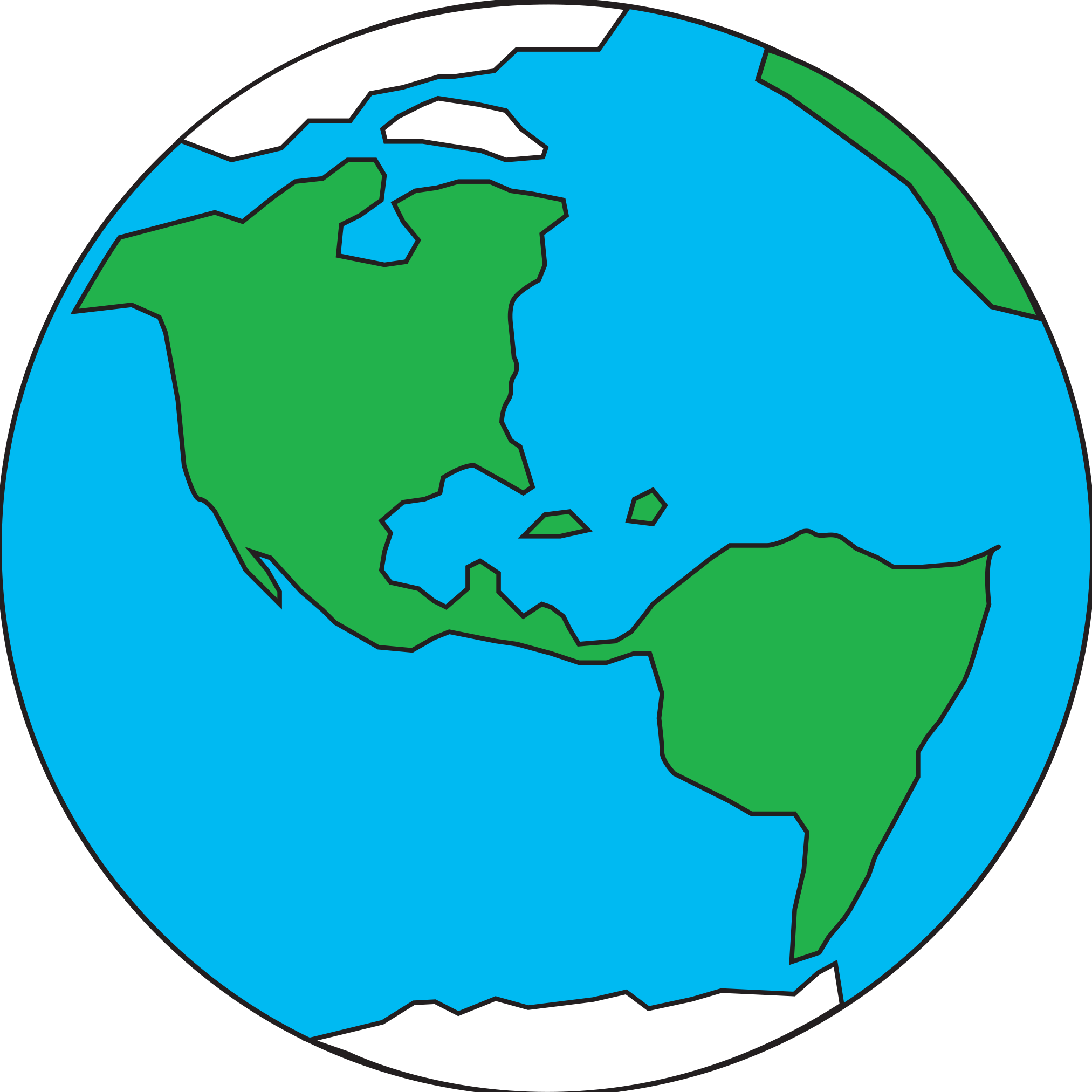 Если что-либо не получается, необходимо отступить и рассмотреть рисунок, как со стороны.
Если что-либо не получается, необходимо отступить и рассмотреть рисунок, как со стороны.
Почти готово!
Завершив предыдущий этап, стираем линии от прямоугольных фигур, подчеркиваем контуры, как на настоящей карте с глобусом.
Конечно, это не идеально выполненная планета, зато очевидно, что показана Земля.
Раскрашивая, для большей точности к голубому цвету воды, зеленому цвету материков добавляем больше глубины и оттенков. Там, где океан, посередине его можно нарисовать более темным цветом, чем по периметру, ближе к участкам суши.
Рисунок получился живым и выразительным, как планета Земля. Хочется, чтобы она всегда оставалась такой красивой и чудесной!
Также, можно посмотреть пошаговое рисование Земли на видео.
с детьми тоже сделать простейший рисунок с землей.
Конспект НОД по рисованию в старшей группе Планета Земля
Конспект НОД по рисованию в старшей группе «Планета Земля»
Цель:
1.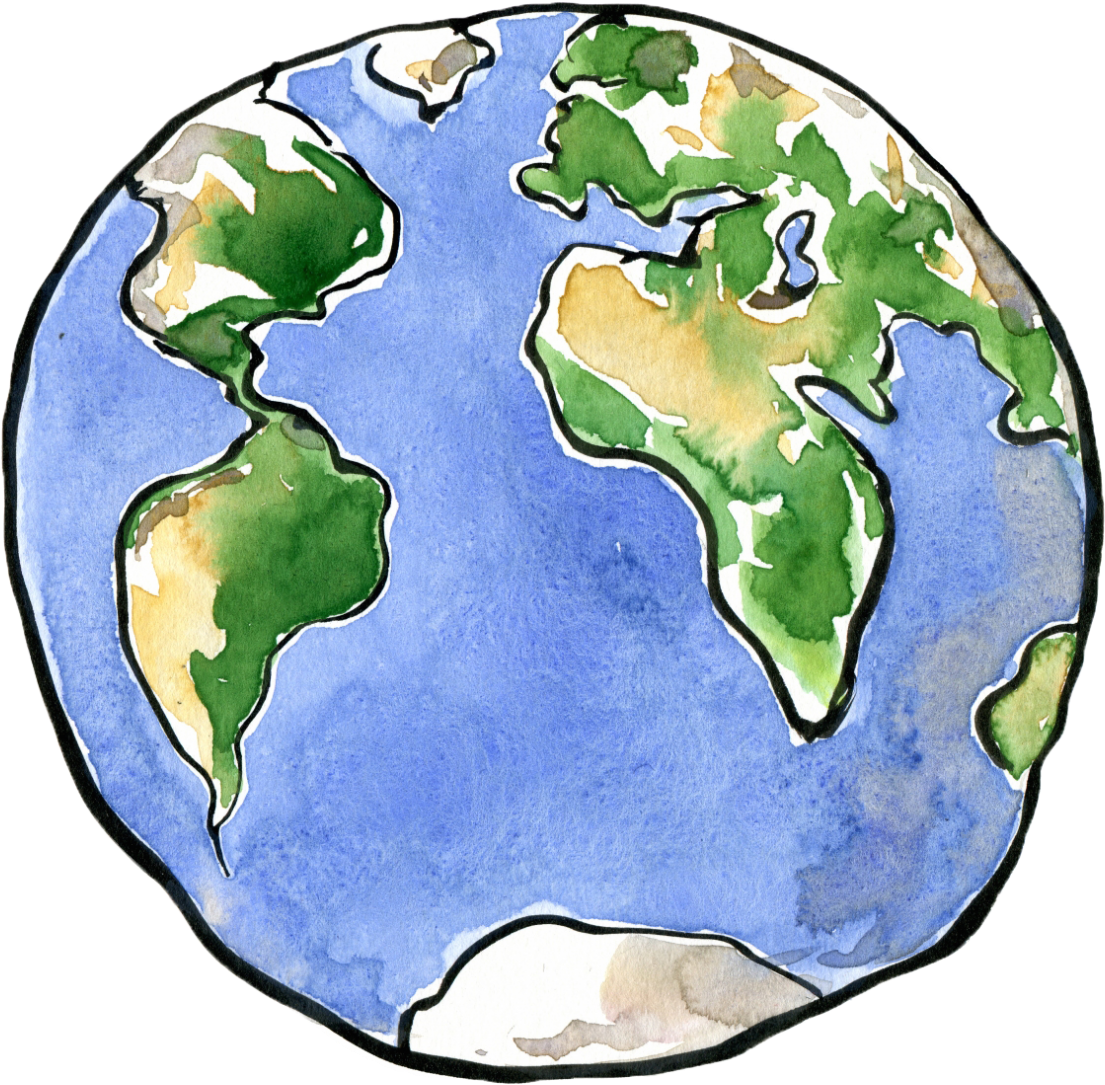 Учить изображать планету Земля;
Учить изображать планету Земля;
2. Совершенствовать навыки работы с кисточкой и акварельными красками;
3. Развивать творческую фантазию и воображение у детей.
Материалы и оборудование: глобус, иллюстрации «Космос», краски, кисти, стаканчики с водой, салфетки.
Ход занятия
Воспитатель: — Ребята, сегодня мы с вами продолжим наше путешествие во Вселенной. Что же такое Вселенная? (Ответы детей)
Воспитатель: — Правильно. Вселенная это огромное пространство, весь необъятный мир, который находится за пределами Земли: звёзды, кометы, метеориты, планеты, тучи космической пыли — всё это мы называем Вселенной или космосом. А как называется планета, на которой мы живём?
Дети: — Мы живем на планете Земля.
Воспитатель: — А как ещё её называют?
Дети: — Её называют «голубой планетой», потому что на Земле много воды.
Воспитатель: — Правильно ребятки. Посмотрите, какая она красивая, так выглядит наша планета, если смотреть на неё из космоса.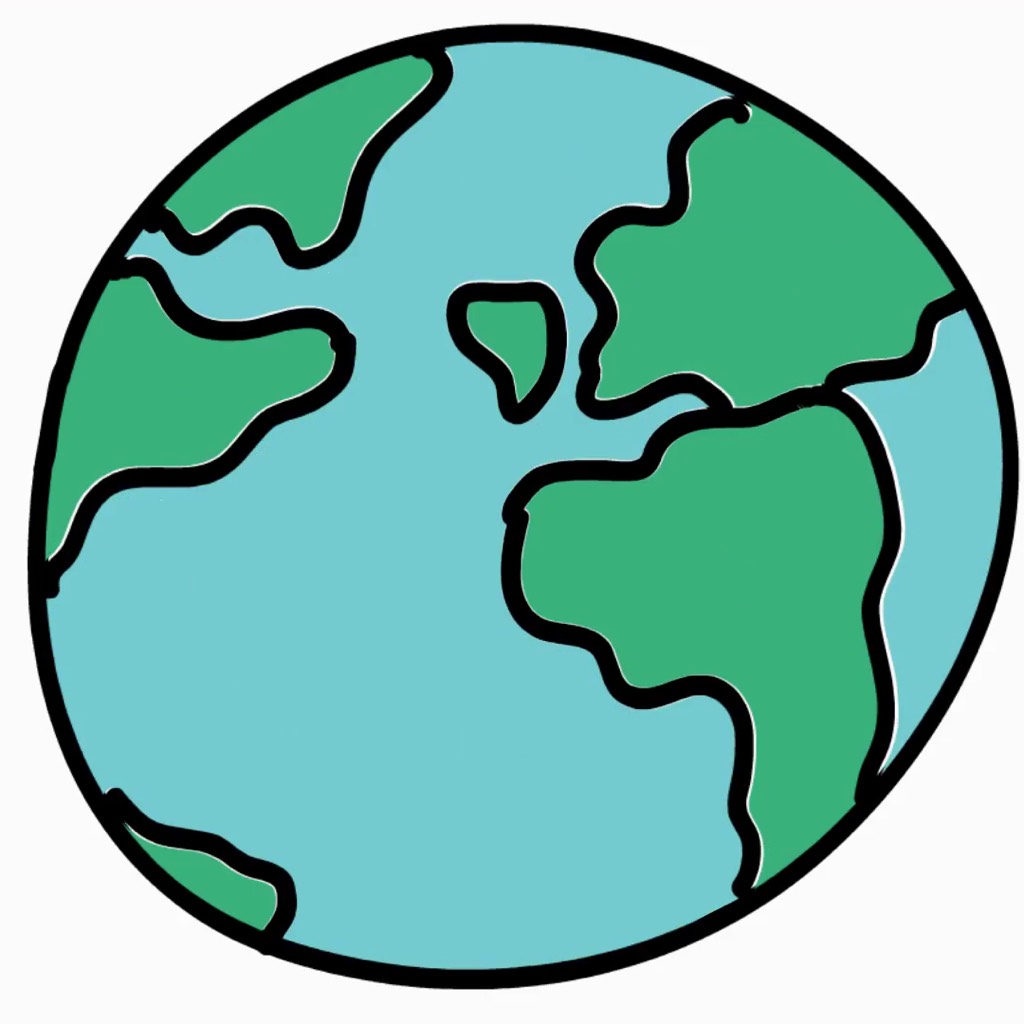 Ребятки, а как вы думаете, что это?
Ребятки, а как вы думаете, что это?
Дети: — Это глобус.
Воспитатель: — Молодцы! Глобус — это модель нашей планеты. Ребятки, а вы знаете, что вращается вокруг Земли?
Дети: — Луна.
Воспитатель: — Луна – спутник Земли. Как вы думаете, есть ли на Луне жизнь?
Дети: — Нет.
Воспитатель: — На Луне нет воздуха, воды, растений, животных. Она покрыта космической пылью, на ней много кратеров. А кто знает, что такое «кратеры»? Кратеры – это большие ямы, впадины. Ребята, а что мы ещё видим на небе в ясную погоду?
Дети: — Солнце.
Воспитатель: — Как вы думаете, без Солнца была бы жизнь на Земле?
Дети: — Нет.
Воспитатель: — Правильно, ребята, без Солнца не было бы жизни на нашей планете. Солнце освещает и обогревает землю.
Физкультминутка «Солнышко»
Вот как солнышко встает,
Выше, выше, выше.
(Поднять руки вверх. Потянуться)
К ночи солнышко зайдет,
Ниже, ниже, ниже.
(Присесть на корточки. Руки опустить на пол)
Руки опустить на пол)
Хорошо, хорошо, солнышко смеётся.
А под солнышком нам весело живется!
(Хлопать в ладоши. Улыбаться.)
Воспитатель: — Сегодня мы с вами попробуем нарисовать нашу планету Земля, такой, какая она видна из космоса. Давайте с вами подумаем, какие цвета нам с вами понадобятся для этого.
Дети: — Синий, жёлтый, коричневый, зелёный.
Воспитатель: — Молодцы ребята! Синим цвет – это моря и океаны нашей планеты, коричневый это горы, зеленый это земля, поля, луга и леса.
Воспитатель: — Для этого мы возьмем белый шаблон и смочим его водой, при помощи кисточки. Давайте внимательно посмотрим на наш глобус. Какого же цвета больше?
Дети: — Синего цвета больше.
Воспитатель: — Верно, большую часть нашей земли занимает вода. Поэтому сначала на кисточку мы наберём синюю краску, краски берём как можно больше, не жалеем, наносим её на весь круг. Теперь немного — зелёной краски, коричневой и желтой.
Самостоятельная деятельность детей.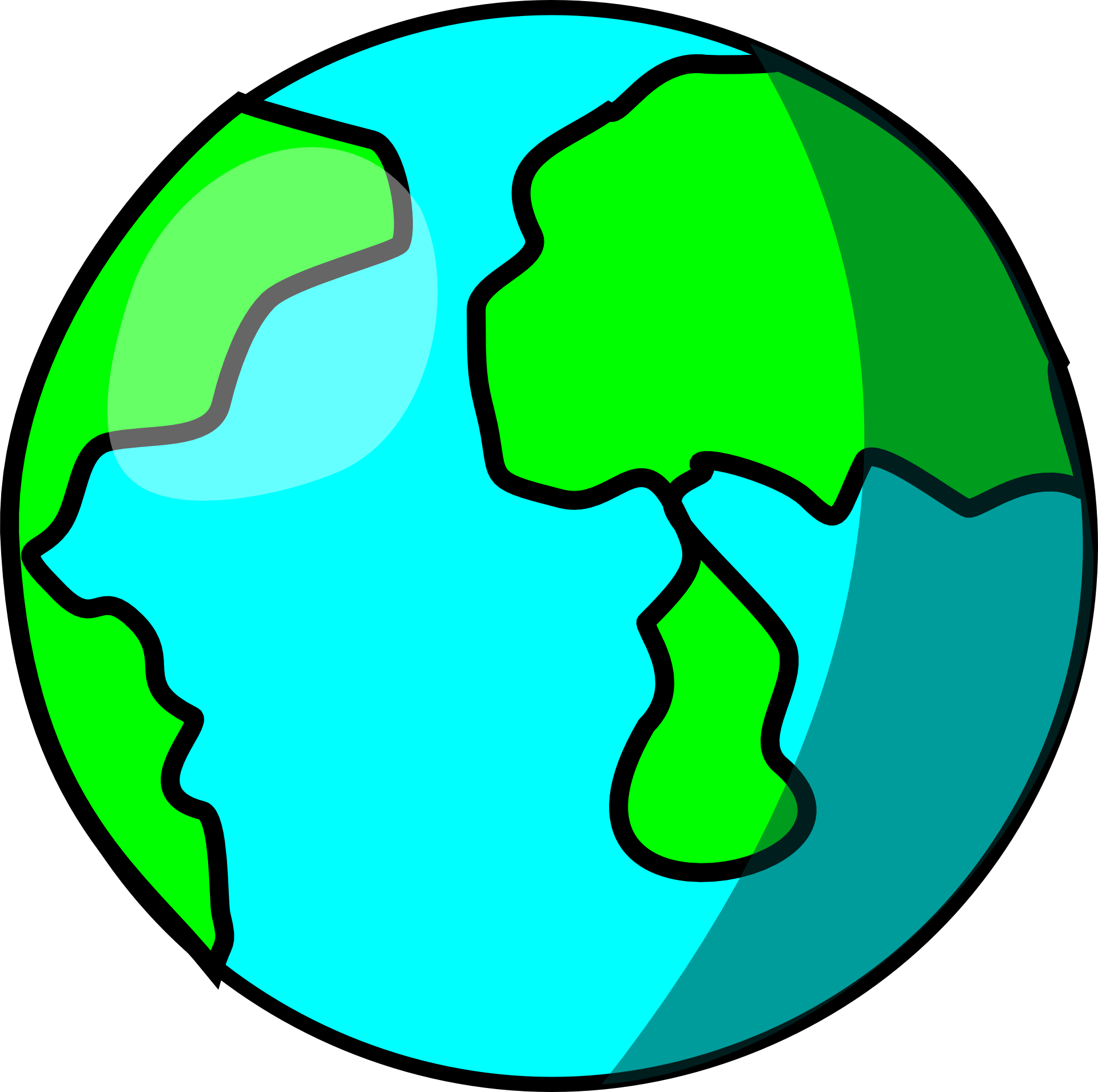 Воспитатель словесно помогает детям.
Воспитатель словесно помогает детям.
Воспитатель: — Ребята, что еще есть во Вселенной?
Дети: — Звезды!
Воспитатель: — Правильно! Звезды мы с вами нарисуем желтой краской на черном фоне, он обозначает нашу Вселенную.
Дети самостоятельно украшают черный фон звездами.
Конспект ОУД по рисованию «Земля на которой мы живём»
Занятие по рисованию
В подготовительной группе 6-7 лет
Тема: «Земля, на которой мы живем»
Цель:Уметь отражать свои знания об окружающем мире в рисунке.
Задачи:
*Расширять знания детей о существовании человека на Земле, его основных ценностях, его настоящем и будущем.
*Формировать способы художественно- образного отражения предметов, явлений ,используя цвет, форму, композицию.
*Учить рисовать различными изобразительными средствами, выполнять рисунки в смешанной технике.
*Воспитывать любовь и заботливое отношение к родной Земле.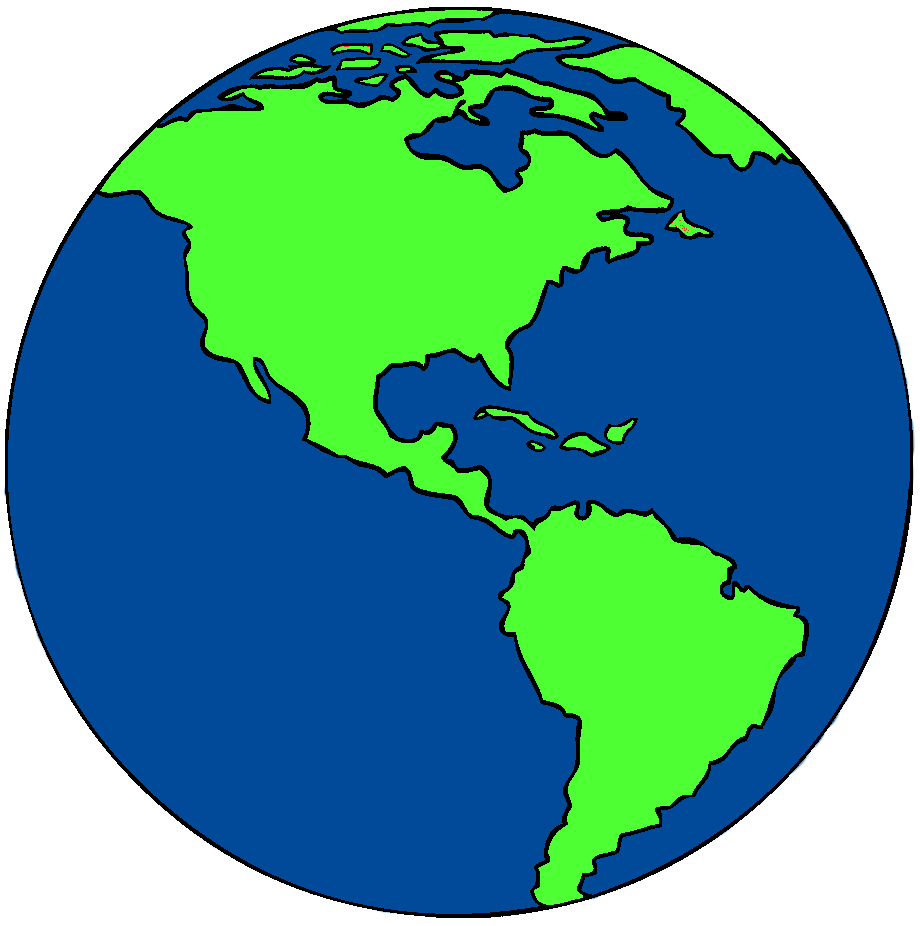
Воспитывать желание принимать участие в общей работе, добиваясь хорошего качества своего изображения.
Билингвальный компонент:Отан – Родина, туганжер – край, жер – земля.
Индивидуальная работа: советом помочь выбрать тему рисунка, поощрять разнообразие замысла, цветовое решение изображения в соответствии с замыслом.
Предварительная работа: Беседа с детьми на тему «Моя Земля», «Мой край родной», чтение стихов, рассказов, подготовка и роспись с детьми первую(верхнюю) часть панно – небо, изготовление объемных бабочек ,птиц из бумаги и бросового материала. Подготовка панно для размещения детских рисунков (панно организованно как сборка картины из пазл).
Оборудование:Ватман- 9 шт. для настенного панно (разделены на две части: небо и основная часть для размещения детских рисунков),6шт. ватманов для индивидуальных рисунков детей( разделены линиями). На каждого ребенка индивидуальные листы (пазлы) на которых стоят точки – ориентир (низ) , на обратной стороне цифра, которая соответствует цифре на панно куда будет размещен рисунок ребенка, акварельные краски, гуашь, кисти, поролоновые тычки, губка поролоновая, зубные щетки, восковые мелки, сангины , цветные карандаши, фломастеры, маркеры, салфетки, указка, глобус, скотч, емкость для воды, готовое настенное панно.
Этапы деятельности | Действия воспитателя | Действия детей |
Мотивационно-побудительный | Педагог встречает детей, Звучит спокойная музыка. Беседа с детьми: Посмотрите дети на глобус-это наша с вами планета которую мы очень любим.Как она называется? Планета Земля огромная и мы на ней живем. Как называется наша республика? А город в котором мы живем? Это наш родной город. Почему родной? Надо ли заботиться о нашей Земле? родном городе? А что бы вы хотели построить, посадить и создать на Земле?Как вам кажется, что надо сделать, чтобы жизнь на земле продолжалась и процветала? Мы родились в чудесной стране,которая зовется – Родина.Вы хорошо знаете её и любите.А когда вырастите,еще много о ней узнаете интересного и полезного. Родина наша так велика и богата, что о ней не расскажешь быстро и одним словом. (звучит песня «С чего начинается Родина?») А как еще можно рассказать о своей Родине? | Входят дети, здороваются, проходят к глобусу, садятся . Рассматривают глобус, слушают и отвечают на вопросы -Планета Земля -Республика Казахстан -Город Экибастуз Мы здесь родились! Дети отвечают на вопросы и высказывают свои пожелания. слушают отрывок из песни. Дети читают стихи о Родине( на русском и казахском языках), Ответы детей, -нарисовать рисунок. |
Организационно-поисковый | Каждый из вас нарисует рисунок о Земле, о своей Родине, где мы живем.В рисунке можно нарисовать все, что вам дорого и ценно, для вас и для будущего на Земле. Педагог демонстрирует лист бумаги. Индивидуальная работа с детьми. Физминутка. Педагог помогает разместить рисунки детям на панно. | Дети рассматривают Выбирают по желанию лист для рисунка,садятся за столы,самостоятельно задумывают тему для своего рисунка, рисуют в разной изобразительной технике. Дети выполняют физминутку. По окончанию работы, дети размещают свои рисунки на панно ( в соответствии цифре) , дети которые первые нарисовали – размещают на панно бабочек, птиц (заранее изготовленными) |
Рефлексивно-корригирующий | —Кто расскажет обо всем Что нарисовано кругом. И про север, и про юг, и про все, что есть вокруг Про леса, поля,луга. Что нарисовали, вы, друзья? -Подводит итог: Родной наш край, моя земля, Родимые просторы! У нас реки, и поля, Моря, леса и горы Наш край родной, как ты велик! -Предлагает выбрать детям наиболее понравившийся рисунок. -предлагает дать название панно «Хорошая Родина есть у ребят И лучшей той Родины нет!» Звучит спокойная музыка. -гладя на радостные и спокойные лица детей, хочется думать, что есть надежда на то,что дети наши не будут разрушать мир нашей планеты, а будут ее защищать и бережно охранять для будущего поколения. « Два мира есть у человека: Один, который нас творил Другой ,который мы от века Творим по мере наших сил» Н.Заболоцкий | Садятся полукругом перед панно и рассматривают. Рассказывают по желанию о своем рисунке своими словами и стихами. Дети выбирают понравившийся рисунок. Дети придумывают название: «Наш цветной мир», «Мир, в котором мы живем», «Веселые острова», «Моя Родина», «Планета Земля» и т.д. Дети расслабленно сидят и любуются панно. Встаю, прощаются и выходят. |
Знать:Свою республику,родной город.
Приемы расположения рисунка по всему листу.
Иметь: представления о планете Земля, о жизни на Земле,о своей Родине.
Уметь: задумывать тему и передавать её в рисунке,
использовать цвета в соответствии замысла,
располагать рисунок по всему листу, передавать пространство, добиваться хорошего качества своего изображения.
ПРИЛОЖЕНИЕ
***
Думали день
Думали два и четыре
Как рассказать всему миру
О земле , на которой мы живем.
Наконец – то нас осенило.
Поняли мы
Яркими красками
С кистью в руке
Будем писать
На таком языке.
(ответ детей на вопрос педагога –как можно рассказать о своей Родине?)
***
В степи казахстанской
Наш город, который прославят в веках
И силу его день за днем умножат
Украинец,русский ,киргиз и казах!
****
Город мой преобразился!
Стал ты,краше,зеленей
Я с тобой дыханьем слился
И люблю еще сильней!
Я живу в Экибастузе
Я люблю свой край родной.
Он хорош зимой и летом,
Но особенно весной.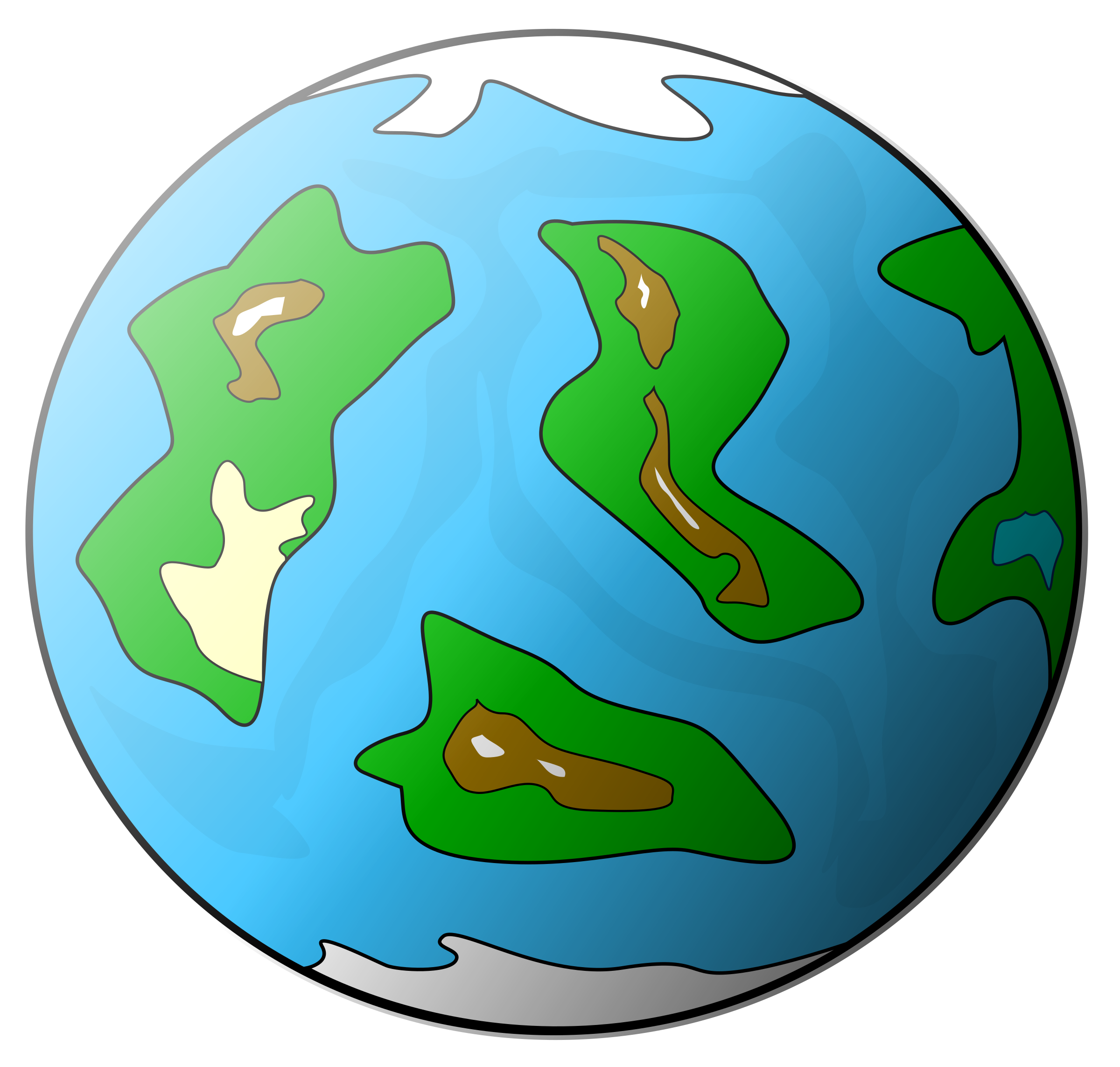
Приезжайте в гости к нам!
***
Много стран есть на белом свете,
Но такая, как наша одна
Казахстанская наша Земля!
Рисунки на земле (20 фото) » Триникси
Рисунки на земле, которые можно разглядеть с высоты птичьего полета или даже из космоса.Многие из них сделаны человеческими руками, а некоторые нарисовала сама природа.
Гигант Керн Аббас
Дяденька с внушительным достоинством сделан из мела на склоне холма около деревни Керн Аббас в Великобритании.
Кто и когда его сделал — неизвестно, но впервые он был упомянут в XVII веке.
Четыре года назад рядом с ним временно появился еще один мужчина — Гомер Симпсон.
Современный забавный геоглиф был сделан в рамках рекламной кампании «Симпсонов в кино».
Стражник бесплодных земель
Удивительно, но лицо индейца — это не дело рук человеческих. Его создала природа.
Рельеф размером примерно 255 на 225 метров расположен в канадской провинции Альберта, недалеко от границы с США.
Над созданием «наушников» поработали люди – на самом деле это нефтяная скважина и дорога к ней.
Лик Христа
Смутный нерукотворный образ Иисуса Христа был обнаружен на поле в Венгрии.
Гигант Тарапака
Одному из старейших геоглифов в мире 9000 лет, он расположен в пустыне Атакама, самой сухой пустыне мира.
Гулливер
Этот Гулливер, лежащий на траве рядом с шотландским Эдинбургом, выглядит очень старым,
но в действительности он был сделан в 1976 году в рамках продвижения района Крейгмиллар.
Он из бетона, и долгое время Гулливер являлся крупнейшей бетонной скульптурой в Европе.
Ататюрк
В будущем году портрет отца турков — бывшего президента страны Мустафы Кемаля Ататюрка — будет отмечать тридцатилетие.
Три тысячи человек выкладывали 130-метровое лицо из известняка, часть которого покрасили в черный.
Чингиз-хан
Портрет главного монгола всех времен вырезан на склоне холма возле монгольской столицы Улан-Батор.![]()
Осмингтонская белая лошадь
Белые лошади имеют какое-то особое значение в жизни геоглифистов.
Копытное близ местечка Саттон Пойнтц в Великобритании созданно в 18 веке.
Розовый кролик
60-метровый розовый кролик, сделанный в 2005 году арт-группой Getlin, возлежит на итальянских холмах в 65 км от Монако.
Он связан из шерстяных ниток, набит соломой и все еще бодр. Getlin уверяют, что кролик будет жить еще лет 15, и водят по его пузу экскурсии.
Остров-сердце
Остров называется Галесняк, находится в Хорватии, принадлежит частному лицу и ранее был необитаемым.
Он стал знаменит 2 года назад после того, как его обнаружили адепты Google Earth и распространили снимок по сети.
Незадолго до 14 февраля 2009 года владельца острова Владо Джуреско засыпали вопросами, как можно провести праздник на Галесняке.
Теперь это один из туристических символов Хорватии.
Губы
С земли этот холм абсолютно ничем не выделяется — обычная горка высотой 800 метров.
А со спутников суданский холм выглядит точь-в-точь как губы.
Остров во времени
Кельтский знак «Остров во времени» создан в 1995 году около аэропорта в Мюнхене художником Вильгельмом Холдеридом.
Карьер-ракушка
Это отвалы самого большого карьера в мире, принадлежащего самому крупному производителю меди –
Чилийской национальной медной корпорации.
Солнце
Просторы Невады — излюбленное место для создания странных знаков.
Мания величия
Арабский шейх Хамад бин Хамдан Аль-Нахайян выкопал на своем острове Футаиси около Абу-Даби свое имя.
Высота букв — 1 километр, первые две буквы представляют собой судоходный канал.
Ленину 100 лет
На территории России гигантские изображения существует в основном с советских времен и связаны они с СССР,
коммунизмом и, конечно, Лениным. Огромная лесополоса в виде надписи «Ленину 100 лет»
есть в Курганской области и возле села Архангельское.
KFC
Логотип Kentucky Fried Chicken в Неваде, видный из космоса.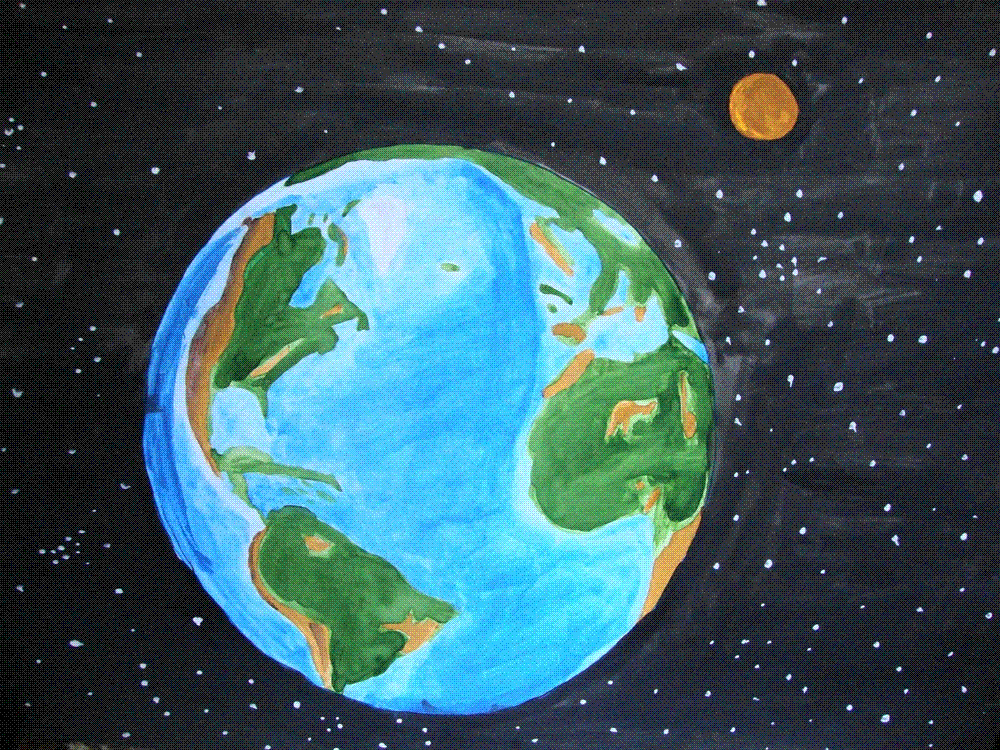
Firefox
Логотип браузера был сделан в 2006 году на кукурузном поле около города Портленд, Орегон.
Огненная лисица площадью более 4 000 кв.м. ознаменовала 50-миллионную загрузку Mozilla Firefox.
Coca Cola
100-летие Кока-Колы в Чили отметитли созданием логотипа из 70 000 бутылок.
Крупнейший лого Coca Cola имеет размеры 120 на 50 метров.
Ешьте орехи пекан
Отсюда
Как Нарисовать Планету Земля — Результаты поиска
TheWikiHow- Блогеры
- Костя Академик
- Антон Воротников
- Лиса Рулит
- Илья Стрекаловский
- Большой тест-драйв
- Эрик Давидович
- Гараж 54
- Жекич Дубровский
- Ярослав Ефремов
- АвтоРЕВЮ
- Alan Enileev
- Бородатая Езда
- За Рулем
- Иван Зенкевич
- Стас Асафьев
- Миша Яковлев
- Влас Прудов
- Тесты Драйв Ру
- Dragtimes Info
- Угона Нет
- MegaRetr
- Muscle Garage
- БабДрайв
- Авто Плюс
- Анатолий Зарубин
- Mighty Car Mods
- Clickoncar
- Игорь Бурцев
- Независимый Эксперт
- Дима Гордей
- Black & White Team
- Ютуб Хата
- Сергей Стилов
- Илинг Шоу
- Чердак
- Гурам Инцкирвели
- Ready Steady Go
- InfoCar
- ПриветТачка
- Avto-Blogger.
 Ru
Ru - Менеджер Антон
- Димас Из Батайска
- Иван Килин 125rus
- ASATA channel
- Bulkin Drive
- Анастасия Трегубова
- Жорик Ревазов
- Павел Блюденов
- Каналы
- Каналы производителей авто
- Зарубежные каналы
- Общественные движения
- Ремонт авто
- Подбор авто
- Мотоциклы
- Автозвук
Предложения со словосочетанием РИСОВАТЬ НА ЗЕМЛЕ
Она сидела на бревне, поджав под себя худые загорелые ноги, и прутиком рисовала на земле домики. Летописец упрекает латинян в том, что крест они рисуют на земле, целуют его, а затем, становясь на ноги, попирают. Рисовать на земле не всегда удобно, поэтому предметам и обстоятельствам были придуманы названия, а названиям определения.
Стрелы едва не втыкались туда, где он только что был, рисуя на земле ломаную, похожую на какой-то график, линию.
– Дед… А когда круг рисуют на земле – это зачем?
Летописец упрекает латинян в том, что крест они рисуют на земле, целуют его, а затем, становясь на ноги, попирают. Рисовать на земле не всегда удобно, поэтому предметам и обстоятельствам были придуманы названия, а названиям определения.
Стрелы едва не втыкались туда, где он только что был, рисуя на земле ломаную, похожую на какой-то график, линию.
– Дед… А когда круг рисуют на земле – это зачем?Привет! Меня зовут Лампобот, я компьютерная программа, которая помогает делать Карту слов. Я отлично умею считать, но пока плохо понимаю, как устроен ваш мир. Помоги мне разобраться!
Спасибо! Я обязательно научусь отличать широко распространённые слова от узкоспециальных.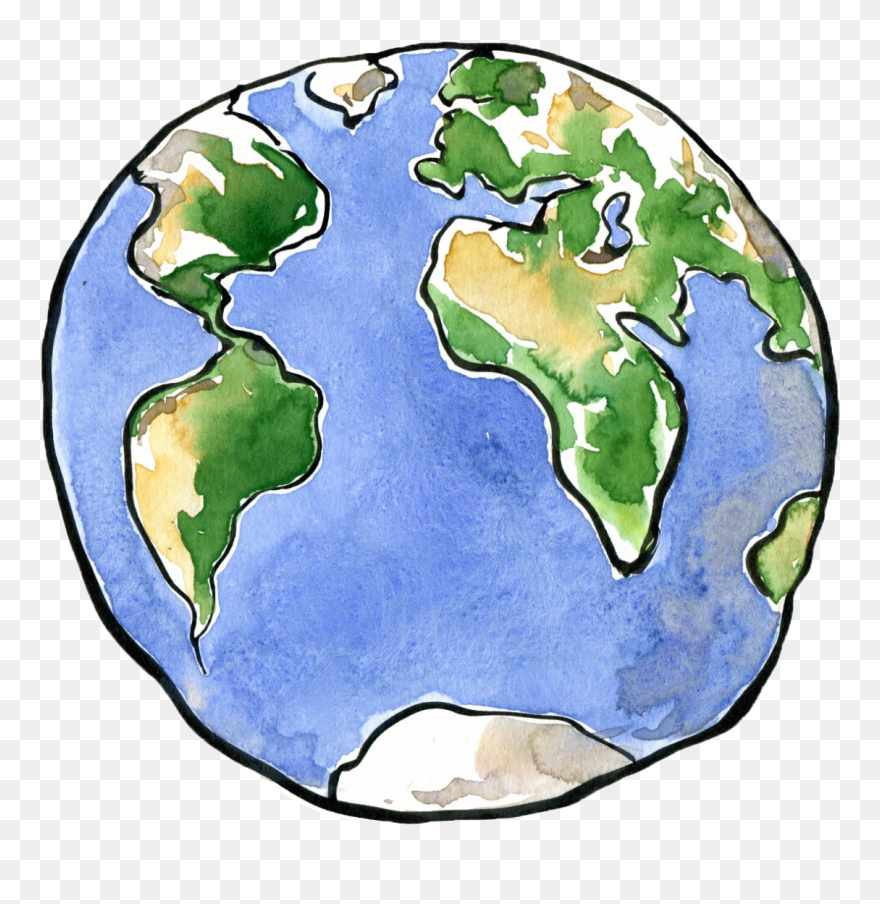
Насколько понятно значение слова комиссионер (существительное):
Кристально
понятно
Понятно
в общих чертах
Могу только
догадываться
Понятия не имею,
что это
Другое
Пропустить
|
WordReference Англо-греческий словарь © 2020:
WordReference Англо-греческий словарь © 2020:
| ||||||||
WordReference Англо-португальский словарь © 2020:
WordReference Англо-португальский словарь © 2020:
WordReference Англо-португальский словарь © 2020:
| ||||
WordReference Англо-голландский словарь © 2020:
WordReference Англо-голландский словарь © 2020: Overeenkomende vermeldingen van de andere kant van het woordenboek
| ||||
Создание простой основы для рисования silverpoint
Простая основа для чертежа silverpoint
Для рисования Silverpoint требуется специально подготовленная поверхность, потому что silverpoint не оставляет следов на обычной бумаге.Подготовка почвы может быть сложным делом, и я добавлю несколько постов, которые расскажут об этом более подробно. Но для начала я хотел бы предложить несколько простых вариантов, подготовка которых не займет много времени. Я предлагаю вам просто использовать бумагу в качестве основы, и я, как обычно, предпочитаю Fabriano Artistico горячего прессования , 200 или 300 г / м2.
Готовый грунт
Теперь у вас есть возможность купить готовую землю, которую нужно просто нанести кистью на лист бумаги; они готовы к рисованию, как только высохнут. Грамма для рисования silverpoint Роберсона от L. Cornelissen & Son изготовлена из традиционной измельченной куриной кости в менее традиционной акриловой среде и слегка пигментирована, чтобы придать ей кремовый оттенок. Вы должны хорошо взболтать его перед нанесением — это довольно жидкий раствор, поэтому лучше всего нанести два или три слоя, всегда ожидая высыхания предыдущего слоя. Он имеет слегка зернистую поверхность, которая служит «зубом» для правильной работы стилуса silverpoint.Они также поставляют готовые подготовленные доски с этим продуктом, но я не испытываю особого энтузиазма по поводу этого, потому что используемая ими доска имеет более мягкую поверхность, чем моя предпочтительная бумага, что придает рисунку слегка мягкое ощущение, и они довольно дороги для того, что они есть. .
Белый цинк и гуммиарабик молотый
Хороший вариант «домашнего приготовления» — использовать гуашь , цинк-белый, , и немного гуммиарабика . Цинковый белый пигмент — относительно современный пигмент, а гуашь была изобретением начала двадцатого века, разработанным колористами, такими как Winsor & Newton .Это просто набухание и расширение акварельных пигментов, чтобы сделать их непрозрачными и кремовыми для использования дизайнерами и иллюстраторами.
Чтобы перемешать достаточно земли, чтобы приготовить лист бумаги Fabriano (который можно разорвать на две или четыре части), возьмите стеклянную или керамическую миску и выдавите ложку краски — размером с грецкий орех. Постепенно влейте немного воды, используя небольшую жесткую кисть, чтобы хорошо перемешать краску с водой, пока вы не получите консистенцию, похожую на жидкий крем. Обычно советуют сделать его густым кремом, но я считаю, что это не происходит очень гладко, и более тонкий раствор дает более гладкую и лучшую поверхность.Когда у вас будет необходимая консистенция, добавьте немного жидкой гуммиарабика — примерно на полную чайную ложку. Совет, основанный на горьком опыте — будьте осторожны, вытирайте горлышко бутылки гуммиарабика, прежде чем закручивать крышку, иначе вы никогда не снимете ее снова! Гуммиарабик — необходимое дополнение; без него вы обнаружите, что цинковая белая земля имеет тенденцию слегка опудриваться. Вы можете обойтись одним слоем этой земли.
Техника укладки земли
Работайте на чистой доске для рисования из дерева или МДФ.Растягивать бумагу не нужно, но перед тем, как положить землю на правую сторону, вам нужно будет смочить обратную сторону, чтобы бумага не скручивалась во время нанесения и высыхания. Для этого вам понадобится миска с чистой водой и 2-дюймовая плоская щетка или поролоновая щетка. Для этой цели мне нравятся кисти для белого нейлонового лака Pro Arte, потому что они тонкие, эластичные и не теряют волоски во время работы. Не смачивайте бумагу слишком сильно, идея состоит в том, чтобы намочить ее и позволить влаге впитаться в бумагу.Когда это будет сделано, переверните бумагу так, чтобы влажная поверхность оказалась на доске для рисования, а «правая» сторона была обращена вверх. Используйте свежую 2-дюймовую плоскую кисть, чтобы аккуратно нанести на землю.
Joann Kosek показывает лучший способ нанести грунт на бумагу, используя контролируемые систематические мазки слева направо плоской кистью.
Моя подруга Джоанна Косек, опытная консерватор, продемонстрировала лучший способ нанесения грунта.
- Залейте кисть подготовленной землей наполовину вверх от кончика и осторожно проведите ею по краю чаши, чтобы удалить излишки.
- Держит его в вертикальном положении. начните работать с верха бумаги, используя контролируемые штрихи слева направо, следя за тем, чтобы вы доходили до краев бумаги или чуть выше.
- Следите за тем, чтобы бумага не двигалась во время работы, в противном случае вы можете получить землю на нижней стороне, и она будет прочно прилипать к чертежной доске при высыхании.
- Систематически опускайте лист бумаги, используя одни и те же мазки слева направо, повторно загружая кисть перед каждым штрихом.
- Если на поверхности образовалась небольшая ворсинка или волосы, попробуйте собрать их кончиком кисти.
- Вы можете попытаться сгладить его, пока он еще влажный, обрызгав его струей воды (как растительный мистер) и слегка погладив кончиком кисти, но лучше всего как можно меньше вмешиваться в землю применены.
- Дайте бумаге высохнуть на ровной поверхности — это займет всего два-три часа.
- Когда бумага высохнет, осторожно приподнимите ее, при необходимости проведя мастихином по краям.
Он будет готов к использованию немедленно. Если вы хотите хранить его, держите его в горизонтальном положении. Например, вы можете хранить его между страницами альбома для набросков в твердой обложке.
Нравится:
Нравится Загрузка …
Связанные
Код чертежа
Урок: Используйте translate () для позиционирования здания
Теперь мы собираемся немного очистить наши функции.
Хорошо написанная функция — это как вежливый робот, который заходит к вам домой. сделать работу, а затем оставляет все в точности так, как нашел. Но если ты посмотрите на функцию, использованную для рисования французского флага в предыдущем примере, это не было так опрятно. Он изменил context.fillStyle на ‘# EF4135’ и никогда поменял обратно.
Чтобы сделать нашу функцию более аккуратной, мы собираемся вызвать context.save () в начало функции и context.restore () в конце функции. Контекст вызова.save () сохраняет состояние контекста (включая текущий context.fillStyle), а context.restore () восстанавливает контекст до последнего раз вы его сохранили.
Другое изменение, которое мы собираемся внести в нашу функцию, — это использовать context.translate (). Обратите внимание, как нам пришлось провести некоторые вычисления с x и y, чтобы определить позиции из белых и красных прямоугольников на французском флаге? Представьте, что вам нужно было сделать то же самое расчеты на сотню окон в доме. Используя context.translate (), мы можем исключить большую часть этой математики.
Вызов context.translate () перемещает начало контекста. Если мы переместим начало координат контекста в левый верхний угол флага, затем мы можем нарисовать прямоугольники во флаге, как если бы флаг был расположен в (0, 0). Математика намного проще. Однако при использовании context.translate () еще важнее сохранить, а затем восстановить контекст. Если вы считаете, что изменение context.fillStyle является грубым, измените происхождение контекста, а не изменение его обратно, намного грубее!
(В качестве упражнения попробуйте предсказать, что произойдет, если вы вычеркнете контекст.спасти() и context.restore () из функции. Вам нужно будет сбросить пример, а затем обновите всю страницу, чтобы все вернулось в норму.)
Краткий справочник: fillStyle fillRect () Координаты Функции сохранить () / восстановить () перевести()
Key TERRA-FIRMA Учебное пособие | Наземное моделирование
Дэвида Ватсона
Введение
В этом руководстве описывается, как создать трехмерную модель поверхности из контурной информации с помощью AutoCAD и Key TERRA-FIRMA.Требование визуализировать ландшафт в 3D, существующее или предлагаемое, очень распространено в профессиях экологического дизайна. В частности, ландшафтные архитекторы могут извлечь выгоду из этого метода, чтобы новые формы рельефа можно было спроектировать и эффективно визуализировать до того, как они будут созданы физически. Это также позволяет проверять проекты, чтобы убедиться, что они работают. Например, экранирующие насыпи можно смоделировать, а затем протестировать на эффективность, создав перспективные виды с разных углов и возвышений.
| Контуры | Модель грунта в виде трехмерной сетки |
Те из вас, кому нужно только краткое пошаговое руководство или напоминание, могут сразу перейти к разделу FastTrack учебного пособия. Для тех, кто плохо знаком с TERRA-FIRMA или Ground Modeling и желает узнать о нем больше, основная часть этого руководства будет сосредоточена на более подробном пошаговом руководстве, в котором будут обсуждаться различные задействованные концепции. .
Начало страницы
Что такое ключевая ТЕРРА-ФИРМА?
TERRA-FIRMA — это, по сути, набор программ, расширяющих функциональные возможности AutoCAD. Этот тип приложения иногда называют «надстройкой» AutoCAD или «сторонним» программным обеспечением. Сам по себе AutoCAD предоставляет только базовые функции рисования, хотя он по-прежнему является комплексным программным обеспечением и может выполнять множество сложных задач. Однако AutoCAD — это , а не , разработанный как «комплексное решение», другими словами, он не претендует на то, чтобы делать все для всех.Autodesk (создатели AutoCAD) понимают, что различные дисциплины и профессии потребуют от AutoCAD совершенно разных функций. Таким образом, программа предназначена для того, чтобы сторонние разработчики могли добавлять эту дополнительную функциональность, специфичную для конкретной дисциплины. TERRA-FIRMA разработана для специалистов по ландшафту и окружающей среде, в том числе ландшафтных архитекторов, инженеров-строителей, проектировщиков шоссе, геодезистов и т. Д. Для AutoCAD существует множество сторонних приложений, которые придадут программе другой вид.AutoCAD AEC, например, используется архитекторами. Многие люди, использующие AutoCAD, используют его только с добавлением сторонних приложений, и поэтому только AutoCAD иногда называют «ванильным» AutoCAD.
TERRA-FIRMA разработана британской компанией Key Systems и широко используется в Великобритании. Он предоставляет ряд функций, включая моделирование земли, топографическую съемку, проектирование шоссе, анализ площадки, объемные вычисления и множество других опций, связанных с рельефом местности. В этом руководстве будет рассмотрено создание 3D-сетки с использованием раздела приложения «Моделирование грунта».
Начало страницы
ТЕРРА-ФИРМА в эксплуатации
Запустите ТЕРРА-ФИРМА, дважды щелкнув значок (показан справа) на рабочем столе. Первоначально экран выглядит точно так же, как стандартный экран AutoCAD, за одним исключением. Вы заметите, что есть дополнительная опция раскрывающегося меню под названием Key T-F (см. Снимок экрана ниже). В этом меню собраны все команды ТЕРРА-ФИРМА. Большинство команд, описанных в этом руководстве, можно найти в раскрывающемся разделе «Моделирование грунта».TERRA-FIRMA также поставляется с набором панелей инструментов для доступа одним щелчком мыши ко многим командам. В этом руководстве будут использоваться некоторые кнопки на панели инструментов «Моделирование грунта». Чтобы отобразить эту панель инструментов, используйте ее в раскрывающемся списке или введите TOOLBAR на клавиатуре. Щелкните стрелку вниз под «Группой меню» и выделите «KeyTERRA-FIRMA». Теперь вы увидите список доступных панелей инструментов, перечисленных в окне «Панели инструментов» (см. Иллюстрацию слева). Прокрутите список вниз и установите флажок «Моделирование грунта», появится панель инструментов.Для завершения нажмите кнопку «Закрыть». Пока вы используете TERRA-FIRMA, вы по-прежнему имеете доступ ко всем обычным командам AutoCAD. Чертежи, созданные и сохраненные в TERRA-FIRMA, полностью совместимы с Vanilla AutoCAD. Фактически, единственная разница в работе TERRA-FIRMA и Vanilla AutoCAD заключается в том, что у вас есть доступ к дополнительным командам и утилитам TERRA-FIRMA.
Начало страницы
Базовые данные
Базовые данные модели грунта могут быть получены из различных объектов AutoCAD; могут использоваться блоки, точки, 3D-полилинии, 2D-полилинии, линии и 3D-грани.По сути, все, что нужно TERRA-FIRMA для создания модели грунта, — это набор трехмерных координат (X, Y и Z). Поскольку большинство объектов AutoCAD содержат информацию о трехмерных координатах, их можно использовать в качестве источников данных. Однако объектом, наиболее часто используемым в качестве базовых данных, является 2D-полилиния, поскольку она используется для рисования контуров. Полилинии являются хорошими источниками данных, потому что каждую точку выбора (вершину) можно описать как трехмерную координату. Любопытно, что вершины 2D-полилинии также описываются 3D-координатами. Фактически, основное различие между 3D-полилинией и 2D-полилинией состоит в том, что вершины 2D-полилинии должны иметь одинаковое значение Z, тогда как вершины 3D-полилинии могут иметь разные значения Z.Именно это свойство 2D-полилиний делает их идеальными для рисования контуров. В конце концов, контур — это просто линия, соединяющая точки одинаковой высоты.
Начало страницы
Контуры
Трехмерная информация о контурах для Великобритании в форматах AutoCAD DWG и DXF теперь коммерчески доступна от Ordnance Survey в форме данных Land-Form PROFILE, основанных на контурах с карт масштаба 1: 10 000. Также доступны контуры из серии карт масштаба 1: 50 000, известные как ПАНОРАМА формы ландшафта.Эти наборы данных идеально подходят для моделирования местности и анализа участков, однако ПРОФИЛЬ формы рельефа чаще всего используется в ландшафтных исследованиях, поскольку он дает наиболее точную информацию.
Возможно, вы не всегда можете позволить себе роскошь данных Обзора, или вы можете захотеть создать модель земли из контуров, которые еще не существуют. В любом случае вы должны создать свои собственные изолинии, прежде чем приступить к созданию модели грунта. Существует ряд методов для создания информации о 3D-контурах с помощью AutoCAD, и тот, который вы выберете, будет зависеть от того, какой тип исходной информации у вас есть и к каким аппаратным и программным средствам у вас есть доступ.
Начало страницы
Метод ввода
Существует три основных метода построения контуров, которые перечислены ниже в порядке точности.
От руки — это наименее точный метод, и его следует использовать только там, где точность не является проблемой. Этот метод может быть уместен на ранних этапах разработки проекта, когда идеи еще довольно расплывчаты, и вам просто нужно быстро получить изображение предлагаемой формы рельефа.
Трассировка растрового изображения — AutoCAD теперь имеет отличные возможности обработки растровых изображений.Это означает, что относительно легко отсканировать базовый план контура, вставить его в чертеж AutoCAD, масштабировать изображение, а затем просто обвести его. Этот метод подходит для всех ситуаций, но точность будет определяться масштабом базового плана и разрешением сканирования.
Оцифровка — Традиционный метод ввода информации в AutoCAD — использование планшета для оцифровки. В большинстве случаев это может быть наиболее точным методом, хотя в конечном итоге это определяется масштабом базового плана.
Какой бы из вышеперечисленных методов вы ни использовали, важно помнить, что ваши контуры должны быть нарисованы с использованием 2D-полилиний. Для использования в целях моделирования земли каждой полилинии необходимо присвоить высоту, равную соответствующему значению контура.
Как вы знаете, AutoCAD рисует все новые объекты, включая 2D-полилинии, на текущей отметке (по умолчанию 0). Чтобы придать вашим контурам правильную высоту, у вас есть четыре варианта:
- Вы можете изменить текущую отметку на значение изолиний перед рисованием каждой полилинии.Это утомительный метод и не рекомендуется.
- Вы можете нарисовать все контуры на отметке 0 (нулевой), а затем задать им отметку, просто перемещая их по вертикали. Хороший вариант, если у вас нет доступа к ТЕРРА-ФИРМЕ.
- Если вы унаследовали 2D-контуры или предпочитаете сначала рисовать контуры, а потом добавлять отметку, вам следует использовать инструмент «Переместить по вертикали в». Его можно найти на панели инструментов 3D Utilities. Однако я предпочитаю этот вариант…
- Если вы рисуете контуры с нуля с помощью TERRA-FIRMA, четвертый вариант, который, вероятно, более эффективен, чем предыдущие три, — это использовать команду ELSET.
Если у вас нет доступа к TERRA-FIRMA, второй метод предпочтительнее, потому что он означает, что когда вы рисуете контуры, вы можете сосредоточиться на точном позиционировании, а позже, когда вы применяете высоту, вы можете перемещать сразу несколько контуров (при условии, что они имеют одинаковое значение Z).
Начало страницы
Установка текущей высоты, команда ELEV
| Панель инструментов | нет |
| Вытяжной | нет |
| Клавиатура | ELEV |
Команда ELEV используется для установки системных переменных «высота» и «толщина».Используйте следующую последовательность команд, чтобы задать новую отметку перед рисованием каждого контура.
Последовательность команд
Команда: ELEV
Новая текущая отметка <0,0000>: (введите значение контура)
Новая текущая толщина <0,0000>:
Высота теперь установлена и будет оставаться на этом значении до тех пор, пока вы не измените его с помощью команды ELEV еще раз.
Начало страницы
Перемещение по вертикали с помощью команды MOVE
| Панель инструментов | Изменить | |
| Вытяжной | ||
| Клавиатура | ПЕРЕМЕЩЕНИЕ | |
Существует ряд методов вертикального перемещения объектов с помощью команды MOVE, однако использование координат, вероятно, является наиболее простым.Используйте эту последовательность команд, чтобы переместить каждый контур на правильную отметку.
Последовательность команд
Команда: MOVE
Выбрать объекты: (указать один или несколько контуров)
Выбрать объекты:
Базовая точка или смещение: 0,0,0 (это произвольная базовая точка)
Вторая точка смещения: 0,0,175 (высота контура заменен на Z)
Результатом вышеуказанной последовательности является то, что контур перемещается вверх на значение, заданное координате Z во второй точке смещения, в данном случае 175.Не имеет значения, какие значения вы используете для координат базовой точки, при условии, что вторая точка смещения имеет идентичные значения X и Y и что разница в Z соответствует величине требуемого перемещения. Например, базовая точка 230 580 200 и вторая точка 230 580 375 приведут к одному и тому же перемещению. 0,0,0 обычно используется просто потому, что легче увидеть, что происходит.
См. Учебник «Использование координат» для получения дополнительной информации, если вы не уверены в использовании координат.
Если вы используете TERRA-FIRMA, есть инструмент, который позволяет вам перемещать объекты по вертикали без использования координат. Инструмент MV (Перемещение по вертикали) доступен на панели инструментов 3D-утилит. Чтобы запустить команду, введите MV на клавиатуре или нажмите кнопку на панели инструментов. Подробнее см. Последовательность команд ниже.
Последовательность команд
Команда: MV
Выбрать объекты для перемещения вверх или вниз
Выбрать объекты: (выбрать один или несколько объектов для вертикального перемещения)
Выбрать объекты:
Вертикальный сдвиг: (ввести положительное расстояние для перемещения вверх или отрицательное для перемещения вниз)
1 объект переехал
Хотя эта команда может быть полезна во многих случаях, инструмент «Переместить по вертикали в», вероятно, более полезен при работе с контурами.Увидеть ниже.
Начало страницы
Перемещение по вертикали к инструменту
| Панель инструментов | |
| Вытяжной | |
| Клавиатура | MT |
Это относительно новая команда для ТЕРРА-ФИРМА, но она особенно полезна. Его можно использовать в любой ситуации, когда необходимо переместить объект чертежа на определенную отметку.
Последовательность команд
Команда: MT
Выбрать объекты (работает только с LWPolylines, Lines, Blocks и Text) (выбрать один или несколько контуров)
Выбрать объекты:
Переместить на отметку: (ввести значение контура)
Обратите внимание на инструменты «Переместить по вертикали по» и «Копировать по вертикали по», которые также могут быть полезны при работе с отметками изолиний.
Начало страницы
Команда «Установить отметку и нарисовать контур»
| Панель инструментов | |
| Вытяжной | |
| Клавиатура | ELSET |
Эта команда может использоваться для задания слоя, отметки и рисования контура за одну операцию.
Последовательность команд
Команда: ELSET
Слой для рисования контура (текущий слой) <0>: (введите имя слоя или принять значение по умолчанию)
Высота контура <0.00>: (введите значение контура)
От точки: (начертите контур)
Вы можете продолжить рисовать другие контуры, нажав или щелкнув правой кнопкой мыши, чтобы повторить команду. Не забудьте вернуть нулевую отметку, когда закончите рисовать контуры. Вы можете сделать это с помощью команды AutoCAD ELEV или с помощью команды TERRA-FIRMA EL0 на панели инструментов «Утилиты контура» или в раскрывающемся списке.
Начало страницы
Техника контурного рисования
Для рисования контуров для моделирования земли требуется техника, немного отличающаяся от той, которая обычно используется для рисования обычных 2D-полилиний.Базовые данные для модели земли извлекаются из каждой вершины ломаной линии. Следовательно, чтобы обеспечить согласованный набор данных без пропусков, вершины полилинии должны выбираться через равные промежутки времени. Проблема, возникающая при использовании традиционной техники рисования, продемонстрирована на иллюстрациях ниже. Традиционно, полилинии рисуются с использованием минимально возможного количества вершин, что дает достаточно точную форму. Это означает, что отрезки прямой линии можно нарисовать, используя только две точки: начало и конец.Этот метод наиболее эффективен с точки зрения размера файла чертежа. Однако, поскольку модель земли получается только из координат точки выбора, прямые участки, нарисованные таким образом, не предоставляют данных. Контуры на иллюстрации внизу слева были нарисованы с использованием традиционной техники, что привело к разрыву в наборе данных. Чтобы решить эту проблему, следует рисовать прямые линии с использованием ряда точек, расположенных с регулярным интервалом, как показано на рисунке справа внизу.
| Контуры, нарисованные для внешнего вида | Контуры для наземного моделирования |
Теперь, когда вы создали трехмерный контурный чертеж, пришло время использовать эти данные для создания модели земли.Не используйте , а не , используйте какие-либо утилиты аннотации и сделайте сплайны , а не или сгладьте контуры перед созданием модели земли, потому что это изменит данные.
Начало страницы
Моделирование грунта
Моделирование грунта — это, по сути, математическая процедура, посредством которой случайный набор трехмерных точек (высот точек) преобразуется в модель поверхности путем рисования треугольников между соседними точками. Это наиболее точный метод создания поверхности из точечных данных.Этот процесс известен как «Триангуляция». Математический результат триангулированных данных известен как «TIN» (треугольная нерегулярная сеть). На приведенных ниже иллюстрациях показан набор контуров и получившиеся треугольники. Обратите внимание, что вершины треугольников расположены над точками выбора контура. Это потому, что каждая вершина полилинии рассматривается как высота пятна.
| Контуры | Триангулированная модель |
В нормальных условиях вам не нужно видеть триангулированную поверхность, информация просто сохраняется в файле модели земли ( имя файла .KGM), и этот файл затем используется для создания трехмерных сеток, сечений и т. Д. Хотя треугольные модели являются наиболее точным представлением поверхности, их непросто интерпретировать визуально. По этой причине гораздо лучше создать трехмерную сетку из файла модели земли. Несмотря на то, что 3D-сетки менее точны, их гораздо легче интерпретировать.
| Треугольная модель — трудно интерпретировать | 3D-сетка — легче интерпретировать |
На иллюстрациях выше показана треугольная модель и трехмерная сетка той же области в трехмерном виде.Как видите, трехмерная сетка дает гораздо лучшее визуальное представление формы поверхности, несмотря на то, что треугольная модель математически более точна.
Если вы хотите создать треугольную модель, вы можете сделать это с помощью команды «Нарисовать треугольники».
Начало страницы
Скачать образец данных
Если у вас нет данных контура для работы, вы можете загрузить образец файла, чтобы вы могли следовать интерактивному руководству. Щелкните значок ниже, чтобы загрузить файл чертежа AutoCAD Ground1.dwg . Даже если у вас есть собственные контуры, вы можете использовать этот файл для целей учебника, прежде чем начинать работу со своими данными. Есть два варианта загрузки: вы можете либо загрузить собственный файл чертежа AutoCAD, либо загрузить сжатую версию меньшего размера. Zip-файл можно распаковать с помощью такой утилиты, как WinZip.
ground1.dwg (58 КБ) — файл чертежа AutoCAD R14
ground1.zip (20 КБ) — заархивированный файл чертежа
Файл чертежа представляет собой квадрат размером 1 км x 1 км, содержащий несколько контуров.Контуры расположены с интервалами 5 м в диапазоне от 240 до 395 м и нарисованы на двух слоях, «Contours_05m» для всех, кроме 25-метровых контуров указателя (250 м, 275 м, 300 м и т.д.), которые находятся на «Contours_25m».
Начало страницы
Команда создания модели земли
| Панель инструментов | |
| Вытяжной | |
| Клавиатура | нет |
Команда «Создать модель грунта» позволяет построить треугольную модель грунта из трехмерных точек.Точки могут быть получены из объектов 3D-чертежа, таких как контуры полилиний (2D-полилинии с высотой). Треугольная модель грунта записывается в файл «KGM». Этот файл полностью не зависит от файла чертежа AutoCAD, из которого он создан.
Команда управляется диалоговым окном, которое позволяет вам выбрать и определить тип 3D-объектов, которые вы хотите использовать для создания модели земли. Диалоговое окно показано справа. Как видно из раздела «Сущности AutoCAD для создания модели», вы можете использовать любую комбинацию типов объектов (объектов), включая 3D-полилинии, 2D-полилинии, атрибуты блока, значения Z блока, точки и линии.В этом конкретном упражнении вам нужно рассматривать только 2D-полилинии, потому что именно так были нарисованы контуры.
Убедитесь, что установлен флажок «2D-полилинии», и снимите флажки для всех других типов объектов в разделе «Сущности AutoCAD …» диалогового окна. Вы заметите, что кнопка «Указать» становится активной. Кнопка «Указать» используется для запуска диалогового окна «Определение слоя 2D-полилинии», в котором вы можете указать слои, на которых будут рисоваться контуры.Специалист по моделированию грунта будет использовать контуры только на указанных слоях. Это полезный способ фильтрации любых нежелательных 2D-полилиний, которые могут быть выбраны случайно. Чтобы добавить слой в список, введите имя слоя в поле редактирования «Слой» и нажмите кнопку «Добавить». Если вы используете образцы контуров, убедитесь, что слои «CONTOURS_05M» и «CONTOURS_25M» перечислены, как показано. Если вы не можете вспомнить точное название слоев контура, вы можете использовать кнопку «Выбрать <», чтобы выбрать контур.Затем имя слоя автоматически вводится в поле редактирования «Слой». Когда все ваши горизонтальные слои перечислены правильно, нажмите «OK», чтобы вернуться в диалоговое окно Create Ground Model. ТЕРРА-ФИРМА запоминает названия слоев, которые вы добавляли в список от одного сеанса рисования к другому. Если вы разрабатываете согласованную систему именования слоев для всех ваших контурных чертежей, вам нужно будет указать новые имена слоев только один раз.
Затем убедитесь, что для параметра «Использовать контуры в качестве линий разбивки» установлено значение , а не .Структурные линии используются для определения резких изломов на склоне, они обычно не требуются для рельефа с регулярными контурами, и это значительно ускорит процесс создания модели. Для всех остальных параметров в этом диалоговом окне можно оставить значения по умолчанию. Для продолжения нажмите кнопку «ОК». Диалоговое окно исчезнет, и в командной строке появится запрос:
Выбрать объекты: (указать контуры)
Поскольку TERRA-FIRMA автоматически отфильтровывает все объекты на других слоях и все объекты, кроме 2D-полилиний на указанных слоях, вы можете использовать опцию выбора «Все».Это гарантирует, что контуры не будут пропущены. Когда вы нажмете кнопку для завершения выбора, вы увидите диалоговое окно «Создать ключевую модель грунта». Используйте это диалоговое окно, чтобы указать местоположение и имя файла модели грунта. Введите соответствующее имя файла в поле редактирования и нажмите кнопку «Сохранить».
После того, как файл модели грунта задан, на экране отобразится логотип «Создание модели грунта», а в командной строке будет отображаться ход выполнения модели грунта.В большинстве случаев процесс займет не более нескольких минут, но это будет зависеть от сложности данных (количества точек) и скорости вашего компьютера. TERRA-FIRMA потребовалось около 10 секунд, чтобы создать модель земли из контуров земли1 на Pentium 133, однако это относительно небольшой набор данных. По завершении процесса ТЕРРА-ФИРМА передает статистику наземной модели в командную строку:
1985 очков, 1927 кривых
Наземная модель заземления 1.кгм Создано, 3964 треугольника,
Уровни с 195.000 по 395.000
Модель грунта создана и сохранена в указанном вами файле. На текущий чертеж процесс моделирования земли не влияет. Теперь вы готовы создать 3D-сетку.
Начало страницы
Команда сетки
| Панель инструментов | |
| Вытяжной | |
| Клавиатура | нет |
Команда «Сетка» использует файл модели земли для создания 3D-сетки, матрицы прямоугольников, иногда называемой «сеткой».Эта сетка накладывается на модель земли. Прямоугольники известны как «ячейки», и команда позволяет пользователю независимо управлять размером ячеек сетки в направлениях X и Y. Обычно этим двум измерениям присваивается одно и то же значение, что приводит к квадратным ячейкам сетки. Трехмерная сетка может быть создана с помощью полилиний, полигональной сетки или трехмерных граней. В большинстве случаев предпочтительнее создавать сетку из трехмерных граней, поскольку это дает наибольшую универсальность. 3D-лица можно закрашивать или визуализировать, а также изменять их индивидуально.
Когда вы запускаете команду Mesh, вы получаете диалоговое окно «Grid Generation on a Ground Model» (показано выше). Диалоговое окно выглядит немного сложным, но довольно простым, если подходить к нему методично. Первый раздел, на который стоит обратить внимание, это «Информация о модели земли». В большинстве случаев нужный файл модели грунта уже будет выбран, так как ТЕРРА-ФИРМА запоминает последнюю созданную модель грунта. Однако, если файл модели грунта не выбран или вы хотите выбрать другой, нажмите кнопку «Выбрать… «или введите S на клавиатуре, чтобы открыть диалоговое окно» KEY TERRA-FIRMA Ground Model Selection «, показанное ниже. Вы можете использовать это диалоговое окно, чтобы найти нужный файл и проверить основную информацию о модели грунта. Когда вы найдете нужный файл, выделите его и нажмите кнопку «ОК», чтобы вернуться в диалоговое окно «Создание сетки …». Вы увидите, что файл модели земли теперь отображается в разделе «Информация о модели земли». раздел
Следующий раздел — «Параметры сетки». Здесь вы указываете TERRA-FIRMA, как вы хотите создать трехмерную сетку.Прежде всего необходимо решить, на каком слое вы хотите нарисовать сетку и какой цвет должен быть установлен для этого слоя. ТЕРРА-ФИРМА автоматически создаст новый слой, если вы укажете слой, которого в данный момент не существует. Чтобы определить слой и цвет, просто введите необходимое имя слоя в поле редактирования «Слой», а затем нажмите кнопку «Цвет …», чтобы выбрать цвет из стандартной цветовой палитры AutoCAD. По умолчанию TERRA-FIRMA использует слой под названием «3DGRID» и цвет 3 (зеленый), поэтому вам не нужно указывать новый слой, если вы не хотите.Цвет, конечно же, всегда можно изменить после создания сетки, поскольку цвет назначается слоем.
Вам не нужно создавать 3D-сетку по всей площади модели земли, и TERRA-FIRMA предлагает несколько способов указать, где именно сетка будет рисоваться. Те из вас, кому нужно создать сетку неправильной формы (не прямоугольной) или составленную из ряда дискретных областей, таких как острова, должны увидеть раздел, касающийся активных и пассивных зон ниже.Однако по большей части вас может беспокоить только одна прямоугольная область с координатной сеткой, и этого можно легко достичь с помощью одной только команды Mesh. По умолчанию TERRA-FIRMA будет рисовать сетку по всей области, указанной в файле модели грунта, а границы координат модели отображаются в столбце под полем редактирования «Слой». Вы можете изменить любое из значений, определяющих верхний правый и нижний левый пределы модели, чтобы уменьшить размер сетки. Однако, хотя это возможно, вы очень часто хотите увидеть новые экстенты, и это легче всего сделать с помощью кнопки «Определить область сетки <», которая запрашивает определение окна путем выбора двух точек.Вернувшись в диалоговое окно, вы увидите, что верхнее правое и нижнее левое значения изменились, чтобы отразить выбранное окно.
После определения экстента области сетки следующим действием является определение размеров ячеек сетки. Правильный выбор размеров ячеек сетки очень важен, если они слишком малы, процесс создания сетки займет много времени, а полученный рисунок будет очень большим, что затруднит работу. Если ячейки слишком большие, они не будут точно отображать модель земли.Перед запуском команды рекомендуется подумать о размерах ячеек. Если вас интересует только внешний вид модели с сеткой, хорошее практическое правило — использовать значение, равное одной сотой площади с сеткой. Например, изолинии в файле данных образца ground1.dwg покрывают площадь размером 1 км x 1 км. Если мы применим эмпирическое правило, каждый квадрат сетки будет иметь размер 10 м в направлении X и 10 м в направлении Y, в результате чего всего будет 10 000 ячеек сетки (т.е. 100×100). Эти значения придадут сетке хороший внешний вид и создадут рисунок управляемого размера.Чтобы ввести размеры ячеек сетки, щелкните в соответствующих полях редактирования и введите необходимое значение. Обратите внимание, что общее количество создаваемых ячеек динамически отображается под полем редактирования «Z-фактор». Это позволяет вам убедиться в разумности ваших ценностей. Как и в приведенном выше примере, хорошим практическим правилом будет создание около 10 000 ячеек.
Последняя опция в разделе «Параметры сетки» диалогового окна — «Z-фактор». Коэффициент Z, равный 1 (по умолчанию), создаст модель с координатной сеткой, которая точно отражает реальную форму рельефа, на основе которой была создана модель земли.Коэффициент Z, равный 1, означает, что масштаб в направлении Z совпадает с масштабом в плоскости XY. В большинстве случаев это то, что вам нужно. Однако иногда может быть полезно преувеличить масштаб в направлении Z (вертикальный масштаб), чтобы модель с сеткой выглядела более гористой, чем исходная форма рельефа. Вы можете, например, захотеть сделать это, если вы смотрите на дренаж или какой-либо другой аспект топографии, который плохо отображается с коэффициентом Z, равным 1. Изолинии справа использовались для создания моделей с сеткой с различными Z-факторами. .Сетка, показанная на рисунке (вверху справа), имеет Z-фактор, равный 2, а та, что на иллюстрации (вверху слева), имеет Z-фактор, равный 5. Изменение Z-фактора приводит к физическому изменению модели с сеткой, но не влияет на исходный файл наземной модели. Чтобы изменить Z-фактор, щелкните в поле редактирования «Z Factor» и введите новое значение. Коэффициент 2 удвоит значения Z, коэффициент 3 утроит их.
В левом нижнем углу диалогового окна находится раздел «Лица за пределами КГМ».Доступные варианты — просто «Да» или «Нет», которые вы можете выбрать, щелкнув соответствующий переключатель. Если вы выберете «Да», сетка будет образовывать прямоугольник вокруг данных контура, независимо от формы данных в плане. Параметр «Нет» создает сетку только там, где есть контурная информация. Ячейки сетки, созданные вне модели земли, рисуются на новом слое. Имя слоя такое же, как у ячеек сетки внутри модели, но с суффиксом «_e». Ячейки сетки за пределами модели имеют высоту, равную наименьшему значению в модели земли.Эта опция не создает новую информацию за пределами области модели земли путем экстраполяции, она используется просто для создания визуально более привлекательной сетки. На рисунках ниже показаны результаты использования вариантов «Да» и «Нет» при создании сетки из контуров, показанных на рисунке (вверху справа).
| Лица за пределами земли Модель — «ДА» | Модель без лиц за пределами земли — «НЕТ» |
Окончательное решение, которое необходимо принять перед созданием сетки, — это тип объектов AutoCAD, которые вы хотите использовать.Этот выбор делается в разделе «Импортированный тип сетки» в правом нижнем углу диалогового окна. У вас есть три варианта: 3D Faces, Polyface Mesh и Polylines. Как упоминалось выше, вариант по умолчанию, 3D Faces, вероятно, является наиболее распространенным способом создания 3D Grid из-за универсальности. У других вариантов есть свое применение, и вы должны использовать то, что дает конкретный эффект, который вы хотите создать. Например, сетка, показанная справа, была создана с помощью полилиний. Все горизонтальные полилинии были стерты, остались только полилинии в направлении Y.Это дает особенно интересный визуальный эффект и хорошо смотрится при создании изображений для презентации. С сеткой Polyface может быть проще работать, если у вас сложный рисунок, поскольку это единый объект, тогда как опция 3D Faces создает тысячи объектов. Сетка Polyface также может быть изменена путем растяжения отдельных вершин с помощью ручек AutoCAD. Как видно из рисунка выше, параметр «Полилинии» создает сетку из независимых горизонтальных и вертикальных 3D-полилиний, наложенных на модель земли.
Начало страницы
Активные и пассивные зоны
Могут быть случаи, когда вам нужно либо исключить, либо специально включить части модели земли для целей создания 3D-сетки или любой другой операции с моделью земли. Для этого вам необходимо определить активную и пассивную зоны. Активные зоны определяются путем рисования замкнутых полилиний вокруг областей, которые должны быть активными. Как только вы это сделаете, вы можете записать эту информацию в файл наземной модели (.KGM) с помощью команды Определить активные / пассивные зоны. Пассивные зоны можно определить, «вложив» замкнутые полилинии одна в другую, а затем выбрав обе. Логика, которую использует эта команда, аналогична той, которая используется по умолчанию для команды AutoCAD Hatch, где острова попеременно заштриховываются, а не заштрихованы (см. Рисунки ниже).
Начало страницы
Команда определения активных / пассивных зон
| Панель инструментов | |
| Вытяжной | |
| Клавиатура | нет |
Команда «Определить активные / пассивные зоны» использует замкнутые 2D-полилинии (на отметке 0) для определения областей, которые вы хотите определить как «Активные» или «Пассивные».В активных зонах все операции наземного моделирования продолжаются в обычном режиме. В пассивных зонах операции наземного моделирования приостановлены. Что касается команды Mesh, это означает, что ячейки сетки будут рисоваться только в активных зонах.
Обычно вам необходимо определить пассивные или активные острова в модели земли. На рисунках ниже показано, как это можно сделать. На рисунке слева показано создание двух пассивных островов в активной зоне. Это достигается путем выбора всех трех полилиний.Вложенные полилинии определяются как попеременно активные и пассивные, поэтому область внутри полилинии 1 активна, но становится пассивной в пределах полилиний 2 и 3. Убедитесь, что ограничивающая полилиния (полилиния 1) охватывает всю область модели земли, потому что любые части модели земли вне этой полилинии будет определено как пассивное. На рисунке справа показаны два активных острова в пассивной зоне. В этом случае выбираются только полилинии 2 и 3, поскольку любые части модели земли за пределами этих полилиний (не выделены) по умолчанию будут определены как пассивные.Не имеет значения, в каком порядке выбраны полилинии. Активные и пассивные зоны могут иметь любую нужную форму, если они определены с помощью замкнутых 2D-полилиний. Точность, с которой TERRA-FIRMA определяет ваши активные / пассивные зоны, зависит от разрешения исходных данных о высоте. Фактическая форма активных / пассивных зон будет определяться треугольниками, образующими ИНН. Активные треугольники — это те, центроид которых попадает в активную зону.
| Определение «пассивных» островов | Определение «активных» островов |
Когда вы запустите команду «Определить активные / пассивные зоны», вы прежде всего увидите диалоговое окно «Выбор модели грунта».Используйте этот диалог, чтобы выбрать файл модели земли, для которого вы хотите определить активные или пассивные зоны. Выберите файл наземной модели, выделив его и нажав кнопку «ОК». После выбора файла модели грунта вы увидите в командной строке следующее приглашение:
Выберите полилинии, чтобы определить активную область для ground1.kgm: (выбрать полилинии)
ТЕРРА-ФИРМА затем сообщает в командную строку:
Модель места для чтения, Готово.
Чтение крайних строк, Готово.(Найдено 1)
Корректировка модели грунта к краям, Готово.
Написание наземной модели, сделано.
Наземная модель E: \ GREENWICH \ CAD VISUALIZATION \ ground1.kgm: 833 Активный, 3008 Пассивный треугольники
Определение активных и пассивных зон изменяет операцию моделирования грунта путем изменения файла модели грунта. После определения активных / пассивных зон все операции, привязка к координатной сетке, изолинии, разрезы и т. Д. Будут соответствовать определениям активных / пассивных. Чтобы изменить определения, вы можете переопределить активные / пассивные зоны с помощью команды «Определить активные / пассивные зоны».Чтобы удалить все активные / пассивные определения для конкретной модели грунта, вы можете использовать команду «Освободить все треугольники», чтобы вернуть файл модели грунта в исходное состояние с активной моделью грунта.
Начало страницы
Команда «Освободить все треугольники»
| Панель инструментов | |
| Вытяжной | |
| Клавиатура | нет |
Эта команда также использует диалоговое окно «Выбор модели грунта».В диалоговом окне выберите требуемый файл модели грунта. После выбора файла ТЕРРА-ФИРМА сообщает в командную строку:
Модель места для чтения, Готово.
Освобождение модели грунта от определений кромок, Готово.
Написание наземной модели, сделано.
Наземная модель E: \ GREENWICH \ CAD VISUALIZATION \ ground1.kgm: 3841 Активно, 0 Пассивных треугольников
Теперь файл модели земли вернулся в исходное состояние со всеми активными треугольниками. Если вам нужно убедиться, что определенные треугольники выбраны как активные или пассивные, вы всегда можете использовать команду «Нарисовать треугольники» для отображения треугольников и их центроидов (отмеченных объектами AutoCAD Point) перед построением определяющих полилиний.
Начало страницы
Команда рисования треугольников
| Панель инструментов | |
| Вытяжной | |
| Клавиатура | нет |
Команда «Нарисовать треугольники» создает трехмерную модель TIN, используя либо трехмерные грани, либо многогранную сетку. По работе она очень похожа на команду Mesh. Когда вы запускаете команду «Нарисовать треугольники», первое, что вы увидите, — это диалоговое окно «Нарисовать треугольники модели земли», показанное слева.Если требуемый файл модели грунта еще не выбран, используйте кнопку «Выбрать…» в области «Информация о модели грунта KT-F» диалогового окна, чтобы выбрать нужный. Определите слой и цвет слоя так же, как для команды «Сетка», и выберите «3D-грань» (по умолчанию) или «Многогрань», в зависимости от того, как вы хотите рисовать треугольники. В диалоговом окне также можно отметить расположение центров тяжести треугольников. Это может быть полезно при определении того, какие треугольники будут выбраны как активные или пассивные при использовании команды «Определить активные / пассивные зоны».Когда вы указали все необходимые параметры, нажмите кнопку ОК, чтобы начать. ТЕРРА-ФИРМА сообщает в командную строку:
Модель места для чтения, Готово.
AutoCAD обновляет чертеж …
Нарисованы треугольники из наземной модели E: \ Greenwich \ CAD Visualization \ ground1.kgm.
Треугольники нарисованы. Если вы не можете сразу увидеть нарисованные треугольники, это может быть потому, что вы создали их на новом чертеже, и они были нарисованы за пределами экрана. В этом случае используйте команду AutoCAD Zoom Extents для просмотра всех размеров чертежа.
Начало страницы
Линии драпировки и блоки над землей Модель
Создав наземную модель, есть много способов ее использования для иллюстрации или визуализации ваших проектов. Вы уже видели, как можно создать трехмерную сетку, чтобы проиллюстрировать форму модели земли. Вероятно, одна из наиболее полезных дополнительных опций для целей визуализации — это возможность «драпировать» объекты на поверхности модели земли. Как вы можете видеть на иллюстрации справа, объединив трехмерную сетку с драпированными блоками деревьев, вы можете быстро начать визуализировать сложные ландшафты.Команду драпировки можно использовать для наложения любой комбинации линий, полилиний (включая дуговые сегменты), кругов, дуг и блоков на поверхность модели земли. Вполне возможно спроектировать ландшафт в плане (при условии, что вы используете только линии, полилинии, окружности, дуги и блоки), а затем использовать команду Drape, чтобы задать всем объектам высоту, соответствующую их положению на модели земли. Блоки поднимаются так, чтобы их точки вставки находились на поверхности модели, полилинии, линии, окружности и дуги преобразуются в 3D-полилинии с добавлением дополнительных вершин по мере необходимости для наилучшего соответствия поверхности модели земли.
Начало страницы
Команда драпировки
| Панель инструментов | |
| Вытяжной | |
| Клавиатура | нет |
Перед запуском команды «Обтекание» у вас должны быть уже созданы объекты, которые нужно задрапировать, и эти объекты должны находиться в пределах области наземной модели. Выбранные объекты, находящиеся за пределами модели земли, останутся на нулевой отметке.Запустите команду Drape из раскрывающегося меню или из панели инструментов «Моделирование земли». ТЕРРА-ФИРМА сначала сообщает в командную строку:
Драпировка на модели .kgm …
Разрешение драпировки дуги / круга составляет 5,00 градусов — используйте KTFC для изменения.
Разрешение драпировки дуги / окружности — это угловой интервал между вершинами 3D-полилинии, когда дуги и окружности преобразуются в 3D-полилинии. Значение по умолчанию (5.00) дает хорошее воспроизведение изогнутых объектов в большинстве случаев.Однако, если вам нужно увеличить или уменьшить это значение, вы можете сделать это с помощью команды KTFC (Key TERRA-FIRMA Configuration) и изменив значение в диалоговом окне «Параметры моделирования земли». Затем ТЕРРА-ФИРМА продолжает:
Загрузка программ …
Линии драпировки, полилинии и блоки
Выберите линии и / или полилинии и / или блоки для драпировки: (выберите объекты)
Выберите линии и / или полилинии и / или блоки для драпировки: чтобы завершить выбор.
Чтение файла KeyGM, готово.
Организация данных, готово.
Сохранить исходные полилинии, линии и дуги (Да / Нет)
Готово.
| Чертеж в плане (в плоскости XY) |
| Конструкция, задрапированная на земле модель |
На виде сверху ваш чертеж не будет отличаться, но при просмотре с трехмерной точки обзора вы увидите, что выбранные объекты теперь повторяют контур модели земли.Как видно из приведенных выше иллюстраций, нет необходимости создавать трехмерную сетку перед драпировкой объектов, поскольку вся необходимая информация поступает из файла модели земли.
Начало страницы
Контур в трехмерную сетку — FastTrack
- Нарисуйте, оцифровывайте или обведите контуры с помощью 2D-полилиний. Не забывайте использовать регулярно выбираемые точки, особенно на прямых участках. Убедитесь, что для контуров задана отметка, соответствующая их значению высоты. Вы можете использовать команду «Установить отметку и нарисовать контур», чтобы автоматизировать этот процесс.
- Создайте модель грунта с помощью команды TERRA-FIRMA «Создать модель грунта». Убедитесь, что установлен флажок «2D-полилинии» и указаны все слои контура. Отключите параметр «Использовать контуры как структурные линии» для более быстрой обработки.
- Создайте 3D сетку с помощью команды TERRA-FIRMA «Сетка». Выберите файл модели земли и укажите «Шаг по оси X» и «Шаг по оси Y». Как правило, эти значения должны составлять примерно 0,01 ширины и высоты модели земли. Это даст «Количество граней», равное примерно 10 000.При необходимости установите другие параметры.
- Нарисуйте любые объекты, которые вы хотите наложить на модель земли (это могут быть линии, полилинии, дуги, окружности и блоки), убедившись, что все они полностью находятся в пределах области модели земли. Используйте команду TERRA-FIRMA «Drape», чтобы наложить их на поверхность ландшафта.
Начало страницы
Советы и хитрости
- Всегда дважды проверяйте контуры на наличие ошибок перед созданием модели грунта.
- Всегда проверяйте максимальный и минимальный уровни, сообщаемые в командной строке после создания модели грунта, чтобы убедиться, что они соответствуют вашим ожиданиям.
- Часто бывает, что некоторые из ваших контуров могут иметь нулевую отметку, потому что они были исключены из процесса подъема. Эти контуры часто трудно обнаружить, однако, установив угол «Плоскость XY» равным нулю в команде AutoCAD DDVPOINT, вы должны увидеть все нулевые контуры внизу экрана.
- Вы можете заставить ТЕРРА-ФИРМА игнорировать любые нулевые отметки с помощью команды KTFC. Введите KTFC на клавиатуре и затем нажмите кнопку «Моделирование …» в диалоговом окне «Конфигурация KT-F». В диалоговом окне «Параметры моделирования грунта» установите флажок «Отфильтровать нулевые уровни». Нажмите кнопку «ОК», а затем кнопку «Готово». При создании модели грунта теперь будут игнорироваться все данные о нулевой отметке.
- Выполните сплайнинг , а не или аннотируйте изолинии перед созданием модели грунта.
- Рекомендуется сохранить исходные контуры для использования в будущем. Если вам нужно сплайнинг и аннотировать контуры для целей презентации, создайте дубликат набора на другом слое или в новом чертеже.
- Старайтесь, чтобы максимальное количество граней составляло от 10 000 до 15 000, регулируя интервалы X и Y при создании 3D-сетки. Это не только создаст управляемый рисунок, но и будет выглядеть лучше.
- Если вы создаете более одной 3D-сетки на чертеже, всегда указывает новое имя слоя для каждой сетки, чтобы их можно было просматривать независимо.Это также даст вам возможность стереть всю сетку, если вам нужно, используя команду TERRA-FIRMA «Стереть по выбранному слою объекта» на панели инструментов или из раскрывающегося списка.
- Когда вы создаете блоки, которые будут драпироваться на модели земли, убедитесь, что точка вставки находится у основания объекта, чтобы основание располагалось на поверхности ландшафта, когда он драпируется. Вы можете легко изменить базовую точку вставки любого wblock , открыв чертеж и используя команду AutoCAD BASE.
Начало страницы
Пожертвовать CADTutor
Если вы нашли это руководство полезным, возможно, вы захотите сделать пожертвование. Весь контент на этом сайте предоставляется бесплатно, и мы надеемся, что так оно и будет. Однако запуск такого сайта, как CADTutor, стоит денег, и вы можете помочь улучшить сервис и гарантировать его будущее, пожертвовав небольшую сумму. Мы предполагаем, что вы, вероятно, не пропустите 5,00 $ , но для нас это будет иметь большое значение.
. А ведь Родина начинается с родного дома ,где ты живешь.
А ведь Родина начинается с родного дома ,где ты живешь.
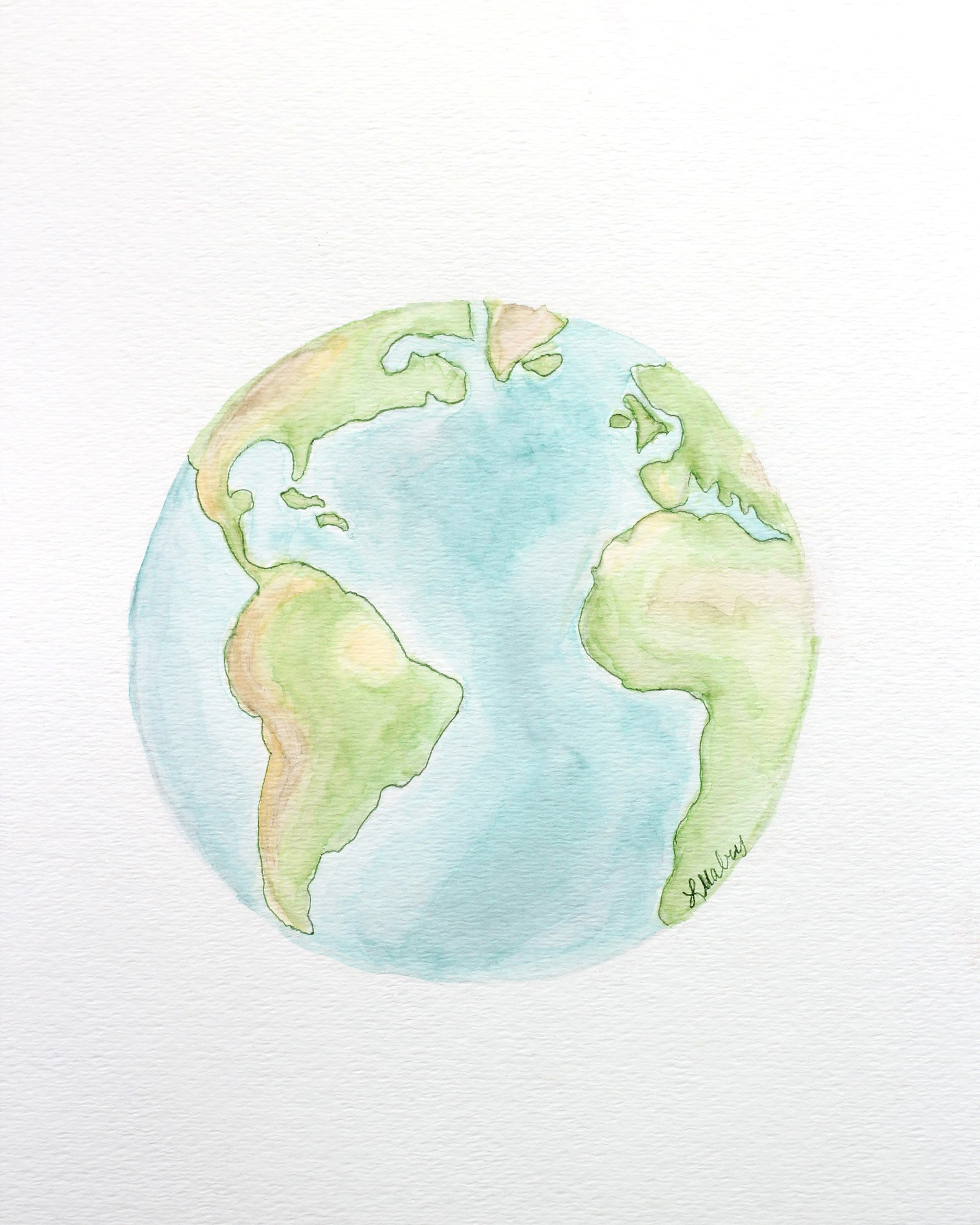
 Ru
Ru